Slik bruker du Gesttyping på PlayStation 4 DualShock Controller

Typing med en kontroller kan være en stor smerte. Men hvis du ikke er i å trykke på retningsknappene igjen og igjen for å navigere gjennom tastaturet på PS4, er det en potensielt raskere måte: gesttyping.
Med de innebygde sensorene i DualShock 4 kan du faktisk bare flytt kontrolleren rundt for å skrive inn tekst. Med nok praksis kan dette være ganske raskere enn den "tradisjonelle" måten å legge til tekst på. For å gjøre det enda bedre, er det enkelt å bytte på gjenger, så vel som å klikke på en knapp.
Med en slags tekstboks åpen på PlayStation 4-bruker jeg nettleseren her, for enkelhets skyld, bare klikk på R3-knappen på kontrolleren. (For de som kanskje ikke vet, er R3-knappen den riktige joysticken.)

Så snart du klikker på knappen, starter en opplæring som veileder deg gjennom å bruke gestusskriving. Det er ganske enkelt, så følg bare med hva det står - det er bokstavelig talt fortelle deg å flytte kontrolleren opp og ned, og deretter frem og tilbake. Det er så enkelt.
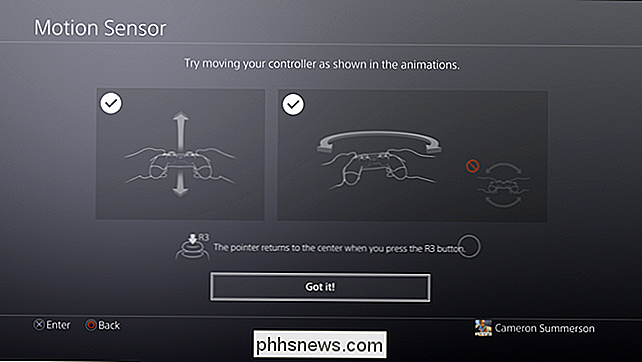
Derfra blir gesttyping klar til bruk. Hvis du finner ut at du ikke liker det, er det enkelt å komme seg vekk fra dette systemet: bare klikk på en knapp på D-Pad for å navigere på tastaturet som du normalt ville. Dette vil deaktivere gesttyping.

Og hvis du vil ha den tilbake, klikker du bare på R3-knappen igjen. Du kan sømløst bytte mellom de to inngangsmetodene på denne måten.

Slik sletter du et innlegg fra Instagram-kontoen din
Det er mange grunner til at du kanskje vil fjerne et innlegg fra din Instagram-konto. Kanskje det er et gammelt bilde som ikke passer inn med alle de flotte bildene du har postet nylig. Kanskje en venn har bedt deg om å fjerne den fordi de er slående en unflattering pose, eller kanskje det bare ikke fikk nok liker.

Slik grupperer du Apple TV Apps i mapper
Nå har du sikkert lagt til mange apper og spill til Apple TV-så mange at startskjermen din har blitt overfylt og uhåndterlig. Hvis du grupperer ting sammen i mapper, kan du raskt gjenopprette rekkefølgen. Denne metoden gjelder kun Apple TV fra 4. generasjon. Pass også på at TVOS er oppdatert på enheten din.



